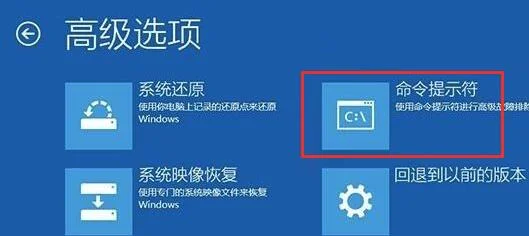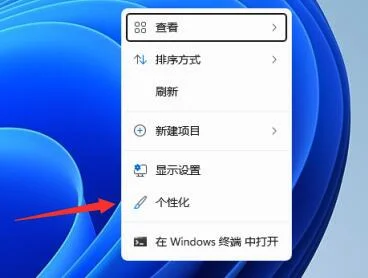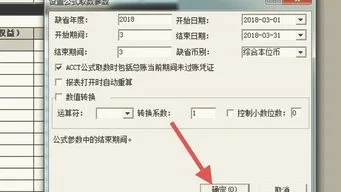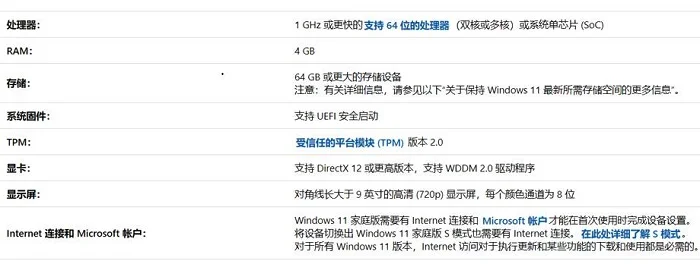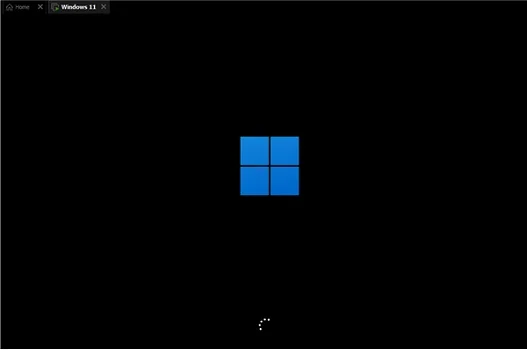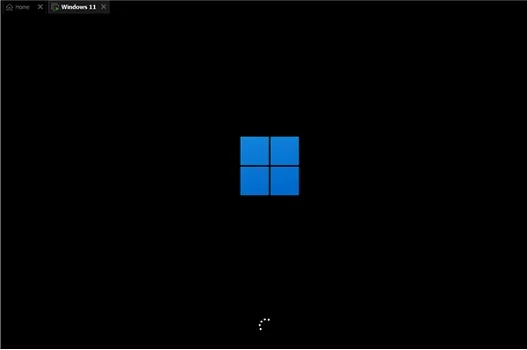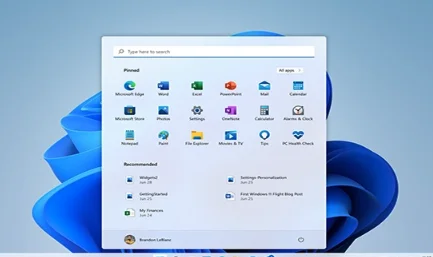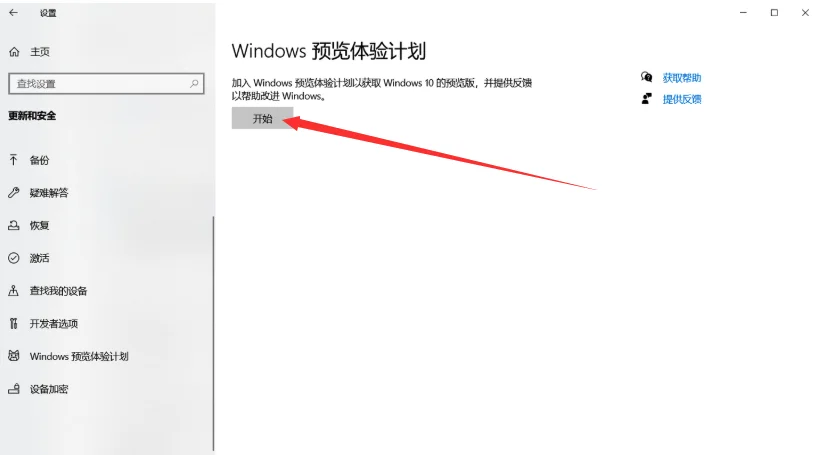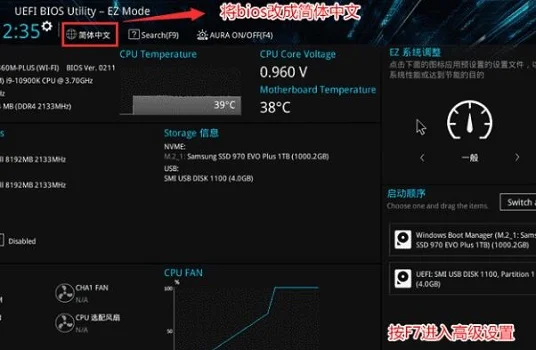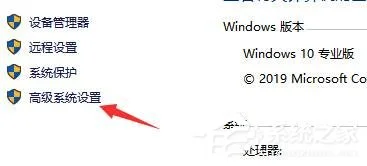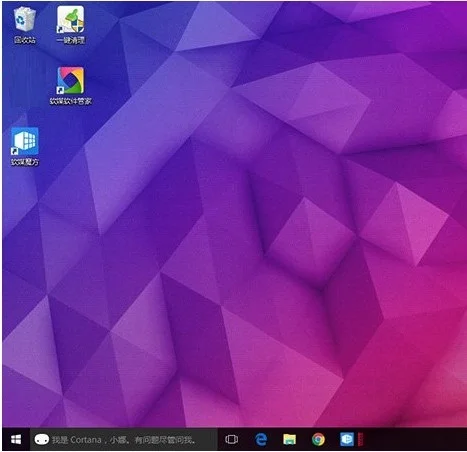1.怎样修改wps模版默认下载路径
1:默认页面设置法 新建一个空白文档,双击横向标尺的空白处,调出“页面设置”面板,对页边距、纸张、版式、文档网格等项目分别进行设置,设置完成后点一下“页面设置”面板左下方的“默认”按钮(如图1),系统会提示“是否更改页面默认值?”(图2)点“确实”即可,下次启动WPS文字程序时,页面设置已经如你所愿了。
3:修改默认模板法 用第一种方法只能修改页面设置,如果想同时修改一下默认文档的字体、字号或者其他更多的信息,就无能为力了。让我们看看第二种方法――修改默认模板法。
其实,每次启动WPS文字时,都会调会默认模板“normal.wpt”,这个模板位于“C:Documents and Settings用户名Application DataKingsoftOffice6 emplates”目录下,用WPS文档的“打开”功能,直接找到并修改这个文档,你把它修改成什么样子,下载启动WPS文档时,新建文档就是什么样子。不过,有一点必须注意:这个文档不能用双击的方法打开,双击它的话,会以它为模板,生成一个新的文档。
除了用WPS文字的“打开”功能外,你也可以在资源管理器用右击该模板,并在右键菜单中选择“打开”,同样可以对其进行编辑。 2:修改右键新建样式 用上面提供的两种方法,可以把WPS启动时生成的新文档自定义为任何样子。
但也许你更习惯在桌面空白处右击鼠标,并选择“新建→WPS文字 文档”这样的方法来新建WPS文档。无论你先前如何设置,你会发现它们对这样新建的文档完全没有效果,你新建出来的仍然是老旧的A4纸、五号宋体字。
这时,你不必遗憾,请将先前制作好的normal.wpt文档复制一份,然后进入WPS OFFICE 2007安装目录下的“2052”目录(个人版默认为:C:Program FilesKingsoftWPS Office Personaloffice62052),看到一个名为“newfile.wps”的文件了吗?删除它,再按一下CTRL+V,将刚刚复制好的normal.wpt粘贴进来,并将其改名为“newfile.wps”(注意,连扩展名也要改!)。再到桌面用鼠标右键菜单新建一个WPS文件,打开看看,是不是也变成了你所设置好的默认模板了? 其实,在这个目录下,你还会发现newfile.et、newfile.dps,它们分别是WPS表格和WPS演示的右键新建文档的模板文件。
希望能对你有所帮助。
2.怎么改变文件的默认安装位置
通常情况下,软件安装的默认路径是C:\ProgramFiles文件夹,很多网友在安装软件时,一般都不加选择,而使用这个默认的路径,结果把C盘塞得满满的,让系统区不堪重负;除此之处,改变软件的默认安装路径的另一个好处是,起到了备份的作用,比如你的QQ,如果你装在了非系统盘,即便有一天你要格式化了重装系统,装完后只要再发送一个QQ的快捷方式到桌面上,你的所有的QQ设置、聊天记录等就统统回来了,同样受益的还有你的杀毒软件,重装系统后,你就不用再花费时间重新下载病毒升级库了。
所以,你不妨在D盘新建一个名为ProgramFiles的文件夹,专门用来安装你的软件,并且把D:\ProgramFiles设置成系统的默认安装路径。这样,每次安装软件时,默认路径就自动变为“D:\ProgramFiles”了,省去了每次安装都要改变安装路径的麻烦。
在“开始-运行”中输入Regedit打开注册表编辑器,展开注册表到下面的分支[HKEY_LOCAL_MACHINE\SOFTWARE\Microsoft\Windows\CurrentVersion],在右侧窗口中找到名为“ProgramFilesDir”的字符串,就是它记录了ProgramFiles的路径,双击把数值“C:\Pro?gramFiles”修改为“D:\ProgramFiles”,【确定】后退出注册表,修改就可以立即生效了。
3.WPS 更改文件保存位置
Office 2000中附带了WPS97/WPS2000转换器,它可以帮助将WPS97/WPS2000文件导入Word 2000。
在将WPS97/WPS2000文件导入Word时,转换器将保留它的大部分格式信息和嵌入对象。但在安装Office 2000时不会自动安装WPS97/WPS2000转换器。
你可以到Office 2000 CD1上的“PFiles\Common\MSShared\TextConv”文件夹中,双击Wps2word.exe这个自解压文件,就可以自动为Word 2000安装WPS97/WPS2000转换器。这个转换器也可以用于Office 97。
当重新启动Word并单击“文件”菜单中的“打开”命令时,就会在“文件类型”列表框中找到“WPS DOS file 导入”和“WPS file (*.wps)”选项。该转换器可打开WPS for DOS, WPS97和WPS2000的所有文档。